Formatear Windows 7 sin CD: Guía paso a paso para hacerlo correctamente
Descubre cómo formatear Windows 7 sin CD de manera sencilla y efectiva con nuestra guía paso a paso. Sigue estos consejos para lograrlo de forma correcta y sin complicaciones. ¡Tu ordenador funcionará como nuevo en poco tiempo!
Formatear un PC con Windows 7 sin CD: Guía paso a paso
# Formatear un PC con Windows 7 sin CD: Guía paso a paso
Si necesitas **formatear tu PC con Windows 7 y no dispones del CD de instalación**, no te preocupes, ¡aquí te explicamos cómo hacerlo paso a paso!
## Requisitos previos
Antes de comenzar con el proceso de formateo, es importante que **realices una copia de seguridad de tus archivos importantes**. Puedes utilizar un disco duro externo o una nube para guardar tus datos.
## Pasos a seguir:
1. **Accede al menú de recuperación de Windows 7**. Para hacerlo, reinicia tu ordenador y presiona la tecla correspondiente (generalmente F8 o F11) para acceder a las opciones avanzadas de arranque.
2. Una vez en el menú de recuperación, selecciona la opción **»Reparar tu ordenador»**.
3. A continuación, elige el idioma y el método de entrada de teclado, y haz clic en **»Siguiente»**.
4. En la ventana que se abre, selecciona **»Reinstalar Windows»** y sigue las instrucciones que aparecen en pantalla.
5. Durante el proceso de reinstalación, se te pedirá que introduzcas la **clave de producto de Windows 7**. Asegúrate de tenerla a mano para poder continuar.
6. Una vez completada la instalación, sigue las indicaciones para configurar tu sistema operativo y crear una nueva cuenta de usuario.
¡Y listo! Con estos sencillos pasos, habrás logrado formatear tu PC con Windows 7 sin necesidad de utilizar un CD de instalación.
Recuerda que es fundamental **realizar copias de seguridad periódicas** para evitar la pérdida de datos en el futuro. ¡Esperamos que esta guía te haya sido de ayuda!
Restaurando tu PC a su estado original: Guía para resetear Windows 7

Restaurar tu PC a su estado original puede ser una solución efectiva para resolver problemas de rendimiento o errores persistentes en tu sistema operativo Windows 7. Aquí tienes una guía paso a paso para resetear Windows 7:
- Copia de seguridad de tus archivos: Antes de comenzar con el proceso de restauración, asegúrate de hacer una copia de seguridad de todos tus archivos importantes en un dispositivo externo o en la nube.
- Accede a la herramienta de restauración: En Windows 7, puedes acceder a la herramienta de restauración a través del Panel de Control. Busca la opción «Recuperación» o «Restaurar sistema».
- Inicia la restauración: Sigue las instrucciones en pantalla para iniciar el proceso de restauración. Puedes elegir entre restaurar el sistema a un punto anterior en el tiempo o realizar una restauración completa a la configuración de fábrica.
- Confirma la restauración: Antes de confirmar la restauración, asegúrate de que tienes todos tus archivos importantes respaldados, ya que la restauración a la configuración de fábrica eliminará todos los datos del disco duro.
- Espera a que finalice: El proceso de restauración puede llevar algún tiempo, dependiendo de la velocidad de tu PC y la cantidad de datos que se estén restaurando. Permite que el proceso se complete sin interrupciones.
Una vez que la restauración haya finalizado, tu PC estará en su estado original de fábrica, como cuando lo adquiriste por primera vez. Recuerda reinstalar tus programas y configuraciones personalizadas después de la restauración.
Restaurando Windows 7: Elimina todo de tu computadora y devuélvela a su estado original
Restaurar Windows 7 a su estado original es una tarea que puede ser necesaria en ciertas situaciones, como cuando la computadora presenta problemas graves de rendimiento o seguridad. A continuación, te explicamos cómo llevar a cabo este proceso de forma efectiva:
- Copia de seguridad: Antes de comenzar con la restauración, es crucial realizar una copia de seguridad de todos los archivos y datos importantes. De esta manera, evitarás perder información valiosa durante el proceso.
- Acceso a la función de restauración: En Windows 7, la función de restauración del sistema se encuentra en el «Panel de control» bajo la opción «Sistema y seguridad». Desde allí, podrás acceder a la herramienta de restauración del sistema.
- Restauración del sistema: Una vez dentro de la herramienta de restauración del sistema, podrás elegir la opción de restaurar el sistema a un punto anterior en el tiempo o realizar una restauración completa que devolverá el sistema a su estado original de fábrica.
- Confirmación: Durante el proceso de restauración, el sistema te pedirá confirmación antes de eliminar todos los archivos y programas instalados. Es importante estar seguro de querer proceder, ya que esta acción no se puede deshacer fácilmente.
- Reinicio y configuración inicial: Una vez completada la restauración, el sistema se reiniciará y comenzarás el proceso de configuración inicial de Windows 7, tal como lo harías al estrenar un nuevo ordenador.
Recuerda que la restauración del sistema eliminará todos los programas instalados y los archivos personales, por lo que es fundamental contar con una copia de seguridad actualizada antes de iniciar este proceso.
¡Y voilà! Ahí lo tienes, amigos y amigas. Ahora ya sabéis cómo formatear Windows 7 sin CD. ¡A darle caña al ordenador y que no se os cuelgue más que una peonza en un parque de atracciones! ¡Hasta la próxima, polaroiders!
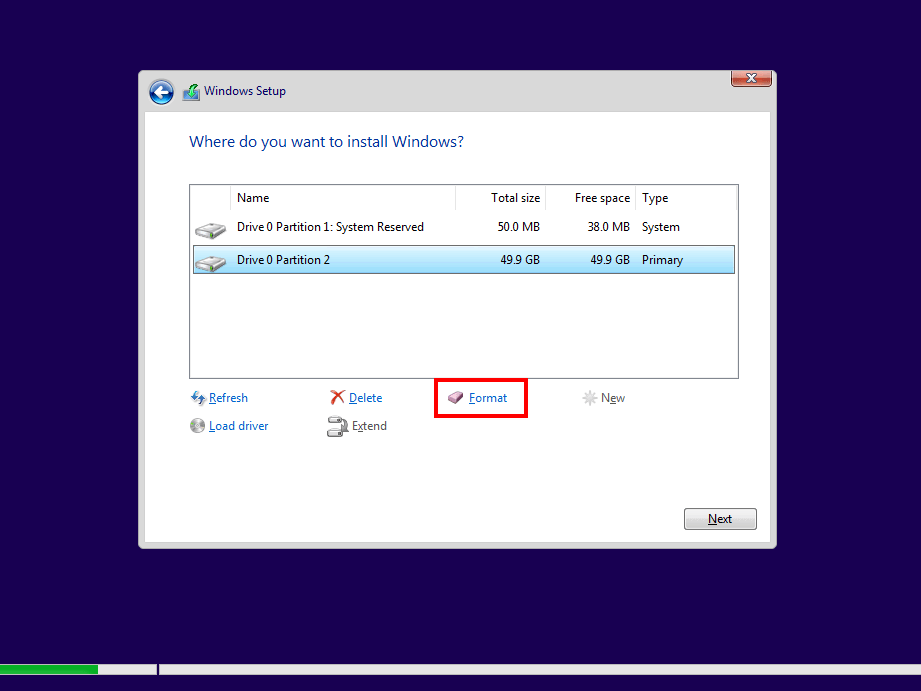














Post Comment